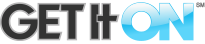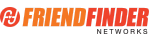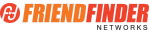Sök Hjälpsidorna
Toppenfrågor
-
Rensa webbläsarens cache och kakor
- Glömt användarnamn / lösenord
-
Vilka alternativa betalningsmetoder är tillgängliga?
-
Hur slår jag på/av min Cupido e-post?
-
Hur uppdaterar man ens profil?
-
Har ni några tips eller råd om att skapa profiler?
-
Hur stänger man av auto-förnyelse?
- Hur skickar man e-post till kundtjänstavdelningen?
PR
Om du vill kontakta någon på avdelningarna Marknadsföring, Public Relations, Affärsutveckling eller någon annan avdelning klicka här.Hjälp Frågor
När Jag Blir Medlem:Tillbaka till Hjälpregistret
- Hur kontaktar jag medlemmar?
- Hur söker jag efter andra medlemmar?
- Hur får jag e-post från andra medlemmar?
- Vad ska jag göra om det står att mitt lösenord är felaktigt?
- Jag får inte mitt lösenord eller annan e-post från GetItOn!
Jag får inte mitt lösenord eller annan e-post från GetItOn!
De flesta e-post tjänstebolag erbjuder nu anti-spam mjukvara. Pågrund av numret e-post som GetItOn skickar så kanske ditt e-post tjänstebolag klassificerar GetItOn meddelanden som spam. För att se till att du mottar e-post från andra GetItOn medlemmar, så väl som nyheter och uppdateringar, vänligen välj din e-post givare från listan nedanför och följ instruktionerna som är givna.
En notering om att motta GetItOn e-post:
Emellanåt kanske du mottar en stor summa e-post från GetItOn på en dag. Även om du inte vill läsa alla e-poster på en gång så markera ingen e-post från GetItOn som skräp eller spam. Om du gör det kommer troligtvis all dina framtida GetItOn e-post att markeras som spam och du kommer inte att motta dem.
Välj ditt e-post tjänstebolag:
Hotmail
1. Tryck inte på "Skräp" knappen när du granskar någon GetItOn e-post. Om du markerar en GetItOn e-post som skräp kommer det att resultera i att andra GetItOn e-poster blir levererade automatiskt till din Skräp E-post mapp och raderade.
2. Kolla din Skräp E-post mapp. Om du hittar en e-post från GetItOn i din Skräp e-post mapp, öppna e-posten och tryck på "Inte Skräp" knappen.
3. Ta följande steg för att se till att du mottar alla GetItOn e-poster i framtiden:
| a) Välj "Valen" i övre högra hörnet på din inkorg skärm. b) Välj det första e-post valet, "Skräp E-Post Säkerhet". c) Välj länken, "Säker Lista". d) Skriv "getiton.com" i adress rutan. e) Tryck på "Lägg" knappen. f ) Tryck "OK" när adressen du skrev in är inlagd i Säkerhets Listan rutan. |
Yahoo! Mail
1. Tryck inte på "Spam" knappen när du granskar någon GetItOn e-post. 2. Om du markerar en GetItOn e-post som spam så kan det hindra dig ifrån att motta framtida GetItOn e-poster.Om du trycker på "Spam" knappen av misstag, gå till GetItOn e-posten i din Spam Mapp och tryck "Inte Spam" knappen på toppen i Spam Mappen."
2. Lägg till GetItOn e-post adressen till din Adress Bok genom att ta följande steg:
| a) Från din Inkorg, välj "Lägg till" från "Adresser" dropdown menyn. Eller tryck på "Lägg till Kontakt" knappen. b) Skriv in någon utav GetItOn e-post adresserna från e-posterna du har mottagit i "E-post" fältet. Någon liknande GetItOn e-post adress är:
|
America Online (AOL)
1. Tryck inte på "Rapport Spam" knappen när du granskar GetItOn e-post. Markera en GetItOn e-post som spam kan hindra dig från att få framtida GetItOn e-poster.
2. Om du har tryckt på "Rapportera Spam" knappen av misstag, hitta GetItOn e-post i din Spam Folder och tryck "Detta är Inte Spam" knappen på toppen av Spam Mappen.
3. För att se till att du mottar alla framtida GetItOn e-poster, lägg till GetItOn e-post adresser till din AOL E-post Adressbok genom att ta de följande stegen:
| a) I din AOL Mailbox, tryck "Adresser" på toppen av sidan. b) Tryck "Ny" och välj "Ny Kontakt" från drop-down menyn. c) Skriv in GetItOn e-post adresser i E-post 1 och E-post 2 fältet som visas nedanför. d) Tryck på "Spara" knappen på botten av sidan. |
4. Du kan också sätta upp ditt Spam filter genom att använda de följande stegen:
| a) Tryck "Inställningar" i övre högra hörnet. b) Välj "Spam Kontroller" från listan, tryck sedan på "Kontrollera Vem jag får E-post ifrån" knappen. c) Du kan välja "Tillåt endast e-post från människor jag känner," eftersom du har lagt till GetItOn till din adress bok. Obs: Om du väljer "Tillåt endast e-post från Sändare på min Speciella Sändare Lista," se till att trycka på Special Sändare Lista länken och lägg till GetItOn e-post adresser som du skrev in i din Adress Bok Hur som helt, om du väljer "Blockera e-post från alla sändare på min Special Sändar Lista," se till att INGA GetItOn e-post adresser är på listan. Om du väljer "Tillåt endast post från AOL och AIM medlemmar" eller "Blockera post från alla sändare" valen kommer du INTE att motta dina GetItOn e-post. d) Tryck på "Spara" knappen på botten av sidan. |
Gmail
1. På "Snabb Kontakter" sekitonen på vänster sida, tryck "Lägg till Kontakt". I den resulterande text boxen, skriv in de följande e-post adresserna och tryck "Spara" knappen efter varje tillägg.
- billing@getiton.com
- invite@getiton.com
- password@getiton.com
- team@getiton.com
Microsoft Network (MSN)
1. Välj "Skräp E-post" länken i vänstra nedre hörnet i din Inkorg.
2. Välj den tredje Säkerhets Inställnings länken: "Säker Lista".
3. Skriv in don följande e-post adresserna i "E-post" fältet i popup fönstret:
- billing@getiton.com
- invite@getiton.com
- password@getiton.com
- team@getiton.com
- gold@getiton.com
- silver@getiton.com
Microsoft Outlook
1. Från Verktygs menyn, välj "Val".
2. På "Preferencer" tab, under E-post, tryck "Skräp E-post".
3. Tryck "Säkra Sändare" eller "Säkra Mottagare"tab.
4. Tryck "Lägg till".
5. Skriv in de följande e-post adresserna i adress boxen:
- billing@getiton.com
- invite@getiton.com
- password@getiton.com
- team@getiton.com
Other ISPs och/eller e-post program (tex.Thunderbird)
1. Lägg till de följande adresserna till vilken adress bok eller säkerhets lista som helst för ditt e-post tjänstebolag:
- billing@getiton.com
- invite@getiton.com
- password@getiton.com
- team@getiton.com
Jag får inte mitt lösenord eller annan e-post från GetItOn!
Hur kontaktar jag kundtjänst avdelningen?
Hur lämnar jag in ett förbättrings förslag?
|